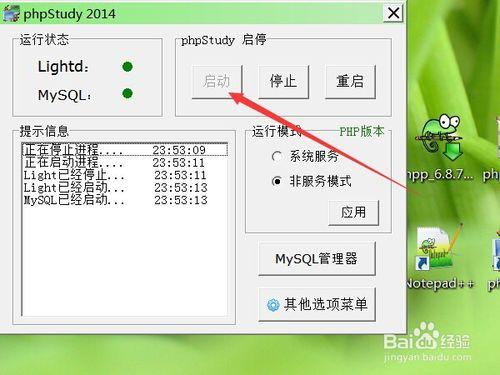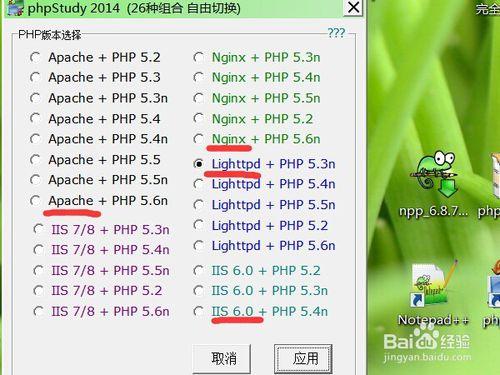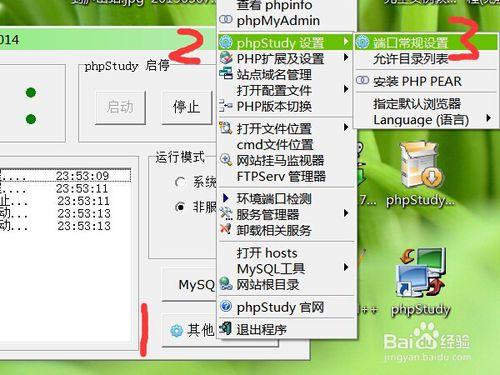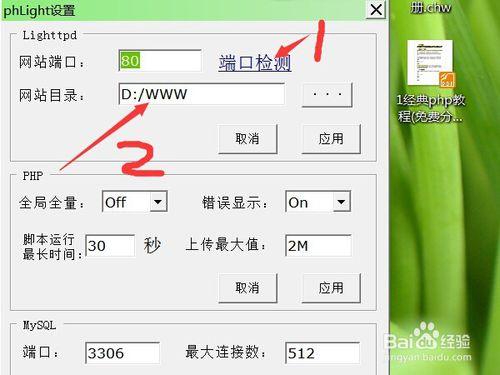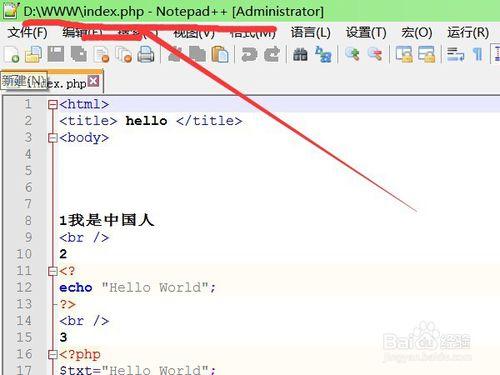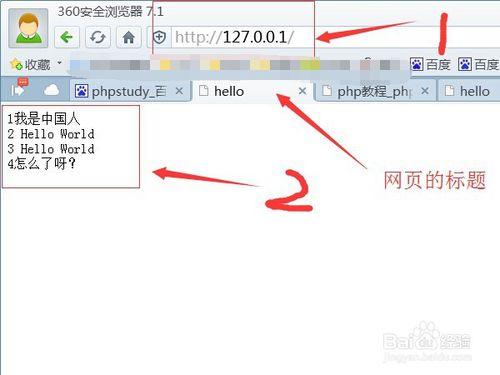每當我們想學習一門計算機語言時,設置軟件運行環境總是耗費太多時間,特別是對於剛接觸那些新工具的我們來說。
如何快速在本地電腦編寫、運行PHP程序(PHP服務器環境搭設)呢?看完本文,你在10分鐘之內就能運行你的PHP版本的 HELLO WORLD程序了。
工具/原料
Windows操作系統
PHPstudy軟件
notepad++軟件
方法/步驟
在電腦上安裝PHPstudy軟件和notepad++代碼編輯軟件。如圖所示,上方為安裝原件,下方為程序快捷方式。這兩個軟件在百度軟件裡都有,也可以去軟件的官網上下載。
安裝好後,運行PHPstudy,點擊啟動,如果看到左側兩個英文單詞後面出現了兩個綠點,那麼恭喜你,PHPstudy已經在你的電腦上成功運行了。
點擊上圖中右側居中的 “php版本”將進入下圖界面。在圖中國 IIS Apache Nginx Lighttpd 是4種不同的服務器程序,+號後面是不同的PHP版本。服務器選Apache就好(使用最廣泛的服務器程序),版本就看你想學那個PHP版本。
選擇好以後按照圖示1、2、3,對軟件進行設置。
可以點擊1處的 “端口檢測” 查看服務器的端口是否被佔用。
注意2處的目錄,是你網站程序放置的目錄。網站編寫好以後就放置在該目錄下。注意看主頁文件可以設置成哪幾種格式index.html index.htm index.php。
服務器搭設完成。接下來就是編程寫網站了。打開notepad++,新建一個文檔另存在上面的目錄裡,文件名保存為index.php。一定要保存為這樣的哦,否則網頁中只出現html語言部分,不會出現php代碼執行的效果。這點非常重要。就是這個知識點,讓我決定寫這個經驗。
然後寫一個簡單的網頁保存一下就好啦。
hello world 程序大功告成。
在瀏覽器裡輸入127.0.0.1就可以看到你剛編寫的網站主頁啦,有網頁的標題,還有php代碼運行以後的效果。
接下來盡情享受編程的樂趣吧。
注意事項
主頁一定要保存為index.php哦!!!
相互幫助,記得點贊哦!